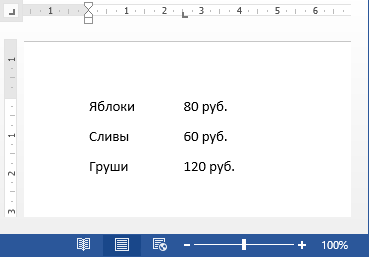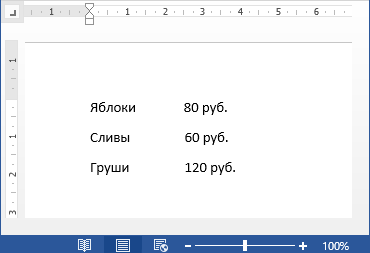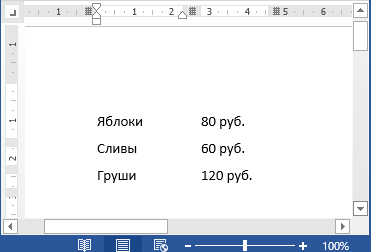ВУЗ: Не указан
Категория: Не указан
Дисциплина: Не указана
Добавлен: 11.01.2024
Просмотров: 170
Скачиваний: 1
ВНИМАНИЕ! Если данный файл нарушает Ваши авторские права, то обязательно сообщите нам.
Раньше всего ОТВЕТЫ, БАЗЫ, ЛАБЫ ПОЯВЛЯЮТСЯ ТУТ:
https://vk.com/pomogatorurfu
Дисциплина: Информатика
Тема: 220 Прикладное ПО
v221 Текстовый процессор
s221 сингл
c221 кластер
-
[УД1] (ВО1) Клавиша … переводит курсор в начало строки.
-
End -
Home -
Page Up -
Page Down
:2
-
[УД1] (ВО1) Клавиша … переводит курсор в конец строки.
-
End -
Home -
Page Up -
Page Down
:1
-
[УД1] (ВО1) Клавиша …. позволяет подняться на один экран вверх.
-
End -
Home -
Page Up -
Page Down
:3
-
[УД1] (ВО1) Клавиша …. позволяет спуститься на один экран вниз.
-
End -
Home -
Page Up -
Page Down
:4
-
[УД1] (ВО1) Сочетание клавиш Ctrl + End переводит курсор в …
-
начало строки -
конец строки -
в начало документа -
конец документа
:4
-
[УД1] (ВО1) Сочетание клавиш Ctrl + Home переводит курсор в …
-
начало строки -
конец строки -
начало документа -
конец документа
:3
-
[УД1] (ВО1) Команда «междустрочный интервал» относится к командам форматирования …
-
абзацев -
символов -
таблиц -
списков
:1
-
[УД1] (ВО1) Команда «межзнаковый интервал» относится к командам форматирования …
-
абзацев -
символов -
таблиц -
списков
:2
-
[УД1] (ВО1) Команда «размер шрифта» относится к командам форматирования …
-
абзацев -
символов -
таблиц -
списков
:2
-
[УД1] (ВО1) Команда «выравнивание по центру» относится к командам форматирования …
-
абзацев -
символов -
таблиц -
списков
:1
-
[УД1] (ВО1) Команда «цвет текста» относится к командам форматирования …
-
абзацев -
символов -
таблиц -
списков
:2
-
[УД1] (ВО1) Для обозначения конца абзаца используется клавиша …
-
Enter -
Backspace -
End -
Shift -
Shift + Enter
:1
-
[УД1] (ВО1) Произвольная последовательность символов, заканчивающаяся нажатием клавиши Enter – …
-
абзац -
текст -
предложение -
символ -
слово
: 1
-
Табуляция в документе используется для …
-
создания интервала между абзацами -
создания интервалов внутри каждой строки абзаца -
автоматизации ввода длинных словосочетаний -
автозамены -
перехода на новую строку
:2
-
[УД1] (ВО1) Текстовые форматы:
-
mdb -
doc -
jpg -
txt -
docх -
bmp
:2,4,5
-
[УД1] (ВО1) Шаблоны в текстовом процессоре предназначены для …
-
вставки в документ автоматического оглавления -
использования установленных параметров форматирования -
замены ошибочно написанных слов -
вставки в документ графических объектов
:2
-
[УД1] (ВО1) Автоматическое оглавление в текстовом процессоре можно создать, если абзацы …
-
имеют одинаковый отступ -
отформатированы стилями заголовков -
выровнены по центру страницы -
собраны в одном разделе
:2
-
[УД1] (ВО1) Microsoft Word – …
-
текстовый процессор -
текстовый редактор -
табличный процессор -
СУБД -
Редактор презентаций
:1
-
[УД1] (ВО1) Текстовый процессор – …
-
Word -
Excel -
Power Point -
Блокнот -
Access
:1
-
[УД1] (ВО1) Текстовый процессор – это программа, предназначенная для …
-
просмотра файлов -
ввода и редактирования текста -
ввода, редактирования и форматирования текста -
выполнения верстки -
ведения баз данных -
выполнения расчетов
:3
-
[УД1] (ВО1) После одинарного щелчка левой кнопки мыши на левом поле документа Word
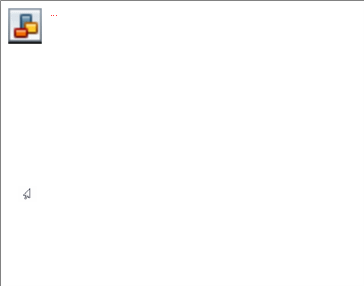
произойдет выделение …
1) строки
2) абзаца
3) всего документа
4) символа
4) слова
:1
-
[УД1] (ВО1) После двойного щелчка левой кнопки мыши на левом поле документа Word
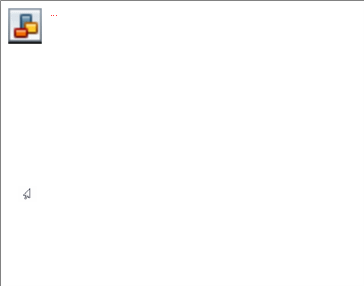
произойдет выделение …
1) строки
2) абзаца
3) всего документа
4) символа
4) слова
:2
-
[УД1] (ВО1) После тройного щелчка левой кнопки мыши на левом поле документа Word
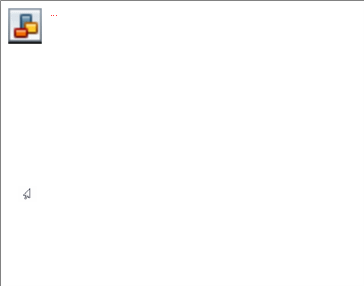
произойдет выделение …
1) строки
2) абзаца
3) всего документа
4) символа
4) слова
:3
-
[УД1] (ВО1) В документе Word с помощью верхнего маркера на линейке можно установить …
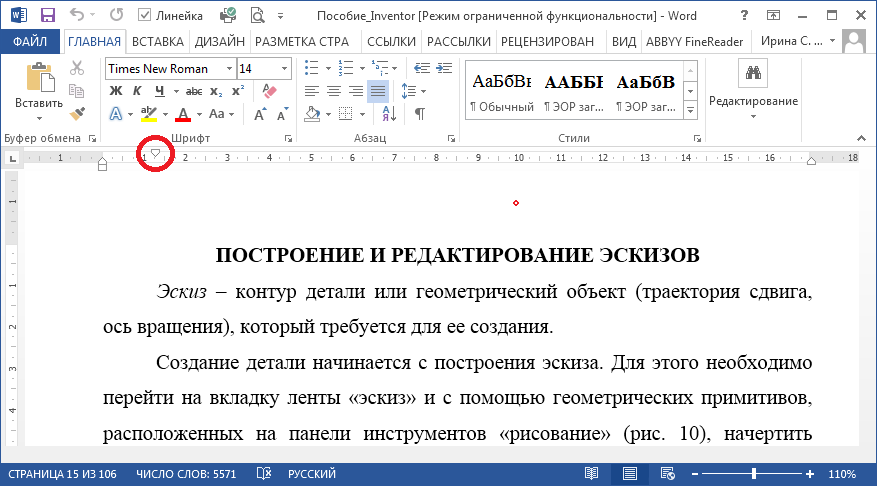
-
отступ красной (первой) строки -
отступ слева -
выравнивание текста -
табуляцию
:1
-
[УД1] (ВО1) В документе Word с помощью нижнего маркера на линейке можно установить …
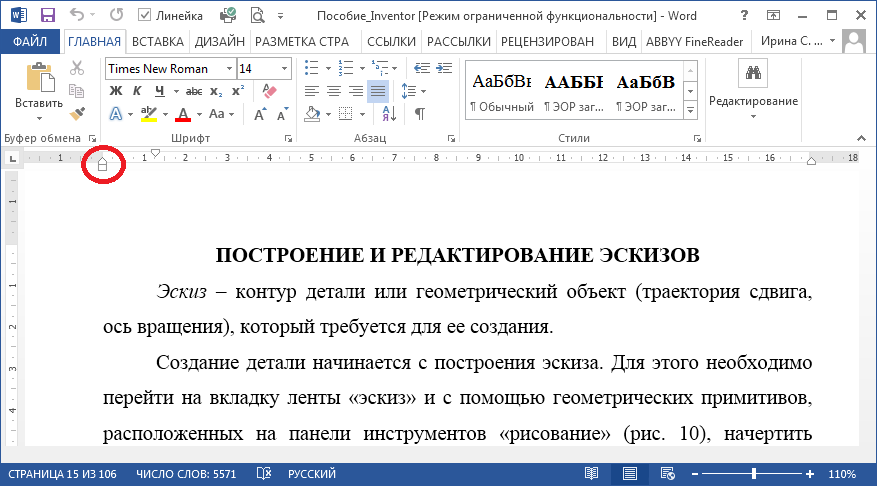
-
отступ красной (первой) строки -
отступ слева -
выравнивание текста -
табуляцию -
отступ справа -
поля
:2
-
[УД1] (ВО1) В документе Word с помощью нижнего маркера на линейке можно установить …
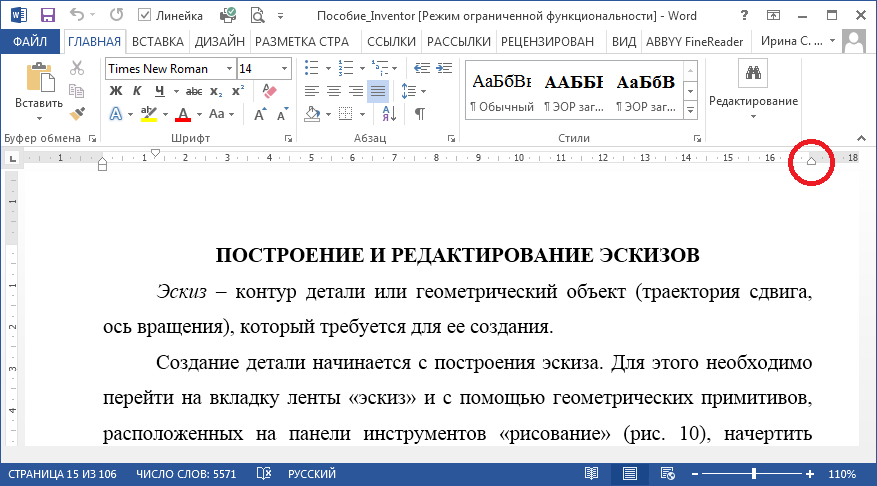
-
отступ красной (первой) строки -
отступ слева -
выравнивание текста -
табуляцию -
отступ справа -
поля
:5
-
[УД1] (ВО1) При щелчке левой копкой мыши произойдет выделение…
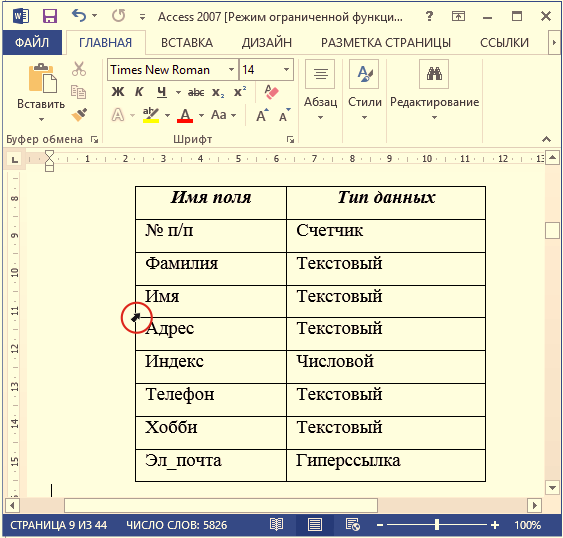
-
ячейки -
строки -
столбца -
таблицы
:1
-
[УД1] (ВО1) При щелчке левой копкой мыши произойдет выделение…
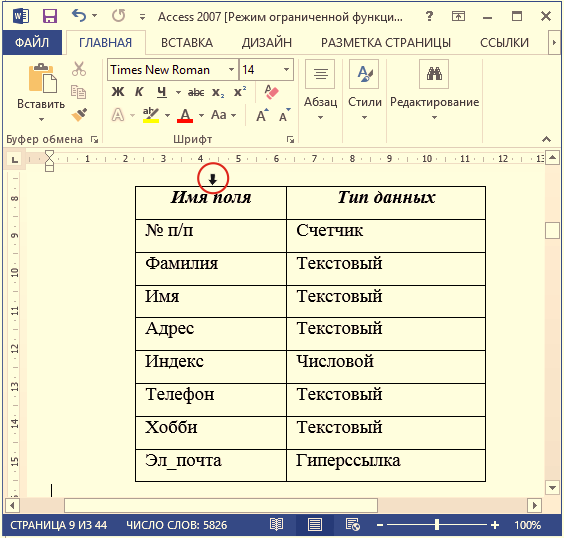
-
ячейки -
строки -
столбца -
таблицы
:3
-
[УД1] (ВО1) При щелчке левой копкой мыши на значке в таблице произойдет выделение…
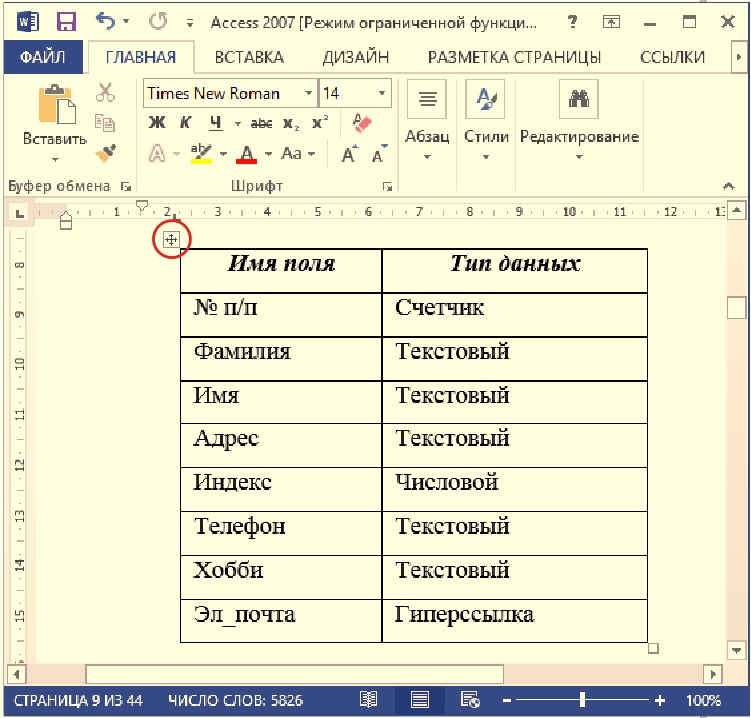
-
ячейки -
строки -
столбца -
таблицы
:4
-
В текстовом процессоре Microsoft Word команда «Очистить все» –
-
убирает форматирование и стиль с выделенного текста -
удаляет выделенный текст -
удаляет таблицу -
удаляет список
:1
-
[УД1] (ВО1) Программа БЛОКНОТ – это …
1) текстовый процессор
2) текстовый редактор
3) СУБД
4) электронная таблица
:2
-
[УД1] (С) Соответствие между кнопками и выполняемыми командами в текстовом процессоре Microsoft Word:
1)
А. Сохранить
2)
Б. Открыть
3)
В. Копировать
4)
Г. Вставить
-
[УД1] (С) Соответствие между кнопками и выполняемыми командами в текстовом процессоре Microsoft Word:
1)
А. Сохранить
2)
Б. Открыть
3)
В. Копировать
4)
Г. Вставить
5)
Д. Вырезать
-
[УД1] (С) Соответствие между кнопками и выполняемыми командами в текстовом процессоре Microsoft Word:
1)
А. Создать
2)
Б. Открыть
3)
В. Копировать
4)
Г. Вставить
5)
Д. Вырезать
-
[УД1] (С) Соответствие между клавишами и действиями, совершаемыми при их нажатии:
1) Home
А. В начало строки
2) End
Б. В конец строки
3) Ctrl+Home
В. В начало документа
4) Ctrl+End
Г. В конец документа
-
[УД1] (С) Соответствие между клавишами и действиями, совершаемыми при их нажатии:
1) Home
А. В начало строки
2) End
Б. В конец строки
3) Page Up
В. На один экран вверх
4) Page Down
Г. На один экран вниз
-
[УД1] (С) Соответствие между клавишами и действиями, совершаемыми при их нажатии:
1) Page Down
А. На один экран вниз
2) End
Б. В конец строки
3) Ctrl+Home
В. В начало документа
4) Ctrl+End
Г. В конец документа
-
[УД1] (С) Соответствие между клавишами и действиями, совершаемыми при их нажатии:
| 1) Home | А. В начало строки |
| 2) End | Б. В конец строки |
| 3) Page Up | В. На один экран вверх |
| 4) Page Down | Г. На один экран вниз |
-
[УД1] (С) Соответствие между клавишами и действиями, совершаемыми при их нажатии:
| 1) Home | А. В начало строки |
| 2) Page Up | Б. На один экран вверх |
| 3) Ctrl+Home | В. В начало документа |
| 4) Ctrl+End | Г. В конец документа |
-
[УД1] (С) Соответствие между клавишами и действиями, совершаемыми при их нажатии:
| 1) End | А. В конец строки |
| 2) Ctrl+Home | Б. В начало документа |
| 3) Ctrl+End | В. В конец документа |
| 4) Page Up | Г. На один экран вверх |
| 5) Page Down | Д. На один экран вниз |
-
[УД1] (ВО1) В текстовом процессоре MS Word автоматическая нумерация рисунков делается при помощи команды …
:1
-
[УД1] (ВО1) В текстовом процессоре MS Word1 2 3 4 5 6
НЕ существует режима просмотра документа «…».
-
Структура -
Черновик -
Чтение -
Разметка страницы -
Web-документ -
Полноэкранный
:6
-
[УД1] (ВО1) В текстовом процессоре MS Word в режиме просмотра документа «…» доступны все инструменты форматирования, а сам документ отображается как при печати.
-
структура -
черновик -
чтение -
разметка страницы -
web-документ
:4
-
[УД1] (О) Табуляция применена на рисунке …
:1
-
[УД1] (ВОМ) В текстовом процессоре Word существуют списки:
-
многоуровневые -
нумерованные -
маркированные -
составные -
смешанные
:1,2,3
-
[УД1] (ВО1) В текстовом процессоре Word НЕ существует начертания текста – ...
-
полужирный -
курсивный -
полужирный курсив -
каллиграфический
:4
v222 Табличный процессор MS Excel
s222 сингл
-
[УД1](ВО1) Символы ####, появляющиеся при расчетах в табличном процессоре, означают, что …
-
вводимые данные не соответствуют формату ячейки -
результат не помещается в ячейку, необходимо увеличить ее ширину -
произошла ошибка при делении на ноль -
значение в ячейке стремится к бесконечности
:2
-
[УД1](ВО1) Основным элементом электронных таблиц является …
-
строка -
столбец -
ячейка -
таблица
3
-
[УД1](ВО1 Функция, вводимая в ячейку рабочего листа табличного процессора, предваряется знаком …
-
= -
! -
@ -
& -
#
:1
-
[УД1](ВО1) Распределить содержимое одной ячейки MS Excel по нескольким столбцам позволяет команда …